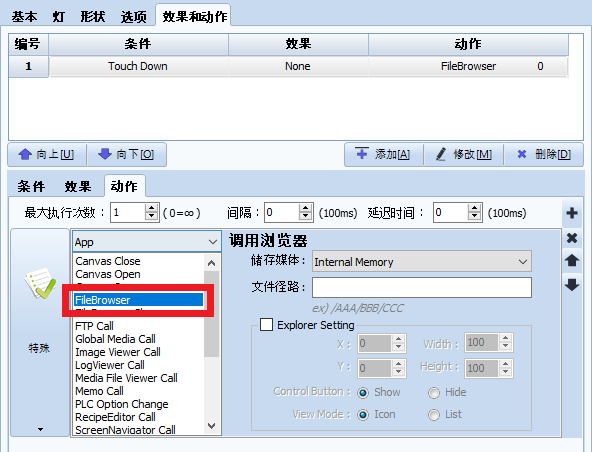TOP产品将日志文件以CSV文件格式备份。
通过21 CFR Part11功能将保存至TOP的CSV文件以PDF格式可以导出。
*注意)这不意味着以PDF文件格式备份至TOP。
1. 21 CFR Part11 设置
21 CFR Part 11是关于电子记录和电子签名的规定。TOP产品提供21 CFR Part11的部分功能。
*如果想要使用21 CFR Part11的全部功能,请使用TOP-VIEW(SCADA)产品。
① 在TDS软件选择[工程-安全]。设置管理者密码和安全级别后,按下右上的[21 CFR Part11 选项]。
*关于管理者密码和安全级别,请收看软件手册。
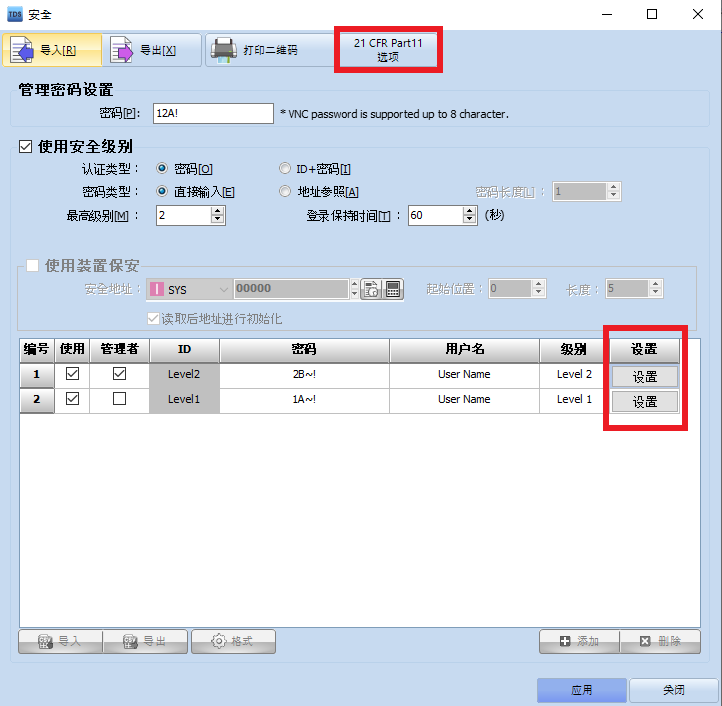
② 勾选[2. User management system and Privileges],[2.1 Operation limit to unauthorized user]和[2.2 Limit of data view/export/delete to unauthorized user]项目。
为了只有收到权限的用户才能导出文件,请设置此选项。
③ 勾选[3. Electronic data]和[3.2 PDF format exporting file for data/logging/alarm/system data]项目。
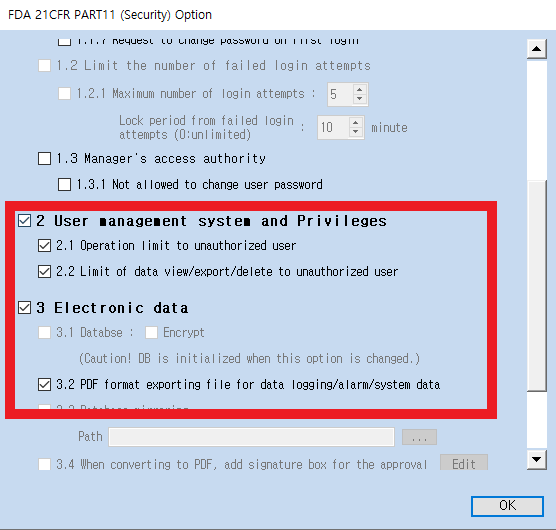
④ 按下安全级别的[设置]按钮,设置各个级别的用户权限和系统权限。
设置Export以上的用户可以拿到导出权限。
而且在system Authority勾选[File Browser]或[Select/Disselect All],取得file Browser的权限。只有取得权限的用户才能进入。
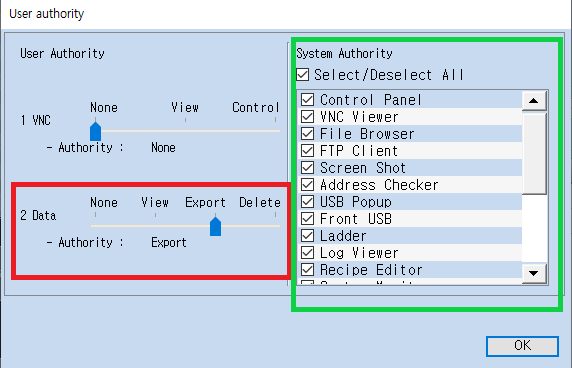
2. 插入U盘
在TOP插入U盘。通过File Browser从TOP到U盘导出文件。弹出File Browser的方法有以下3种。
① 菜单画面-File Browser
在菜单画面选择[File Browser]。在File Browser窗口,按下左边的[Select]按钮选择想要导出的CSV文件。然后按下左边的[Copy]按钮。
将保存路径变更为U盘,按下[Paste]按钮。
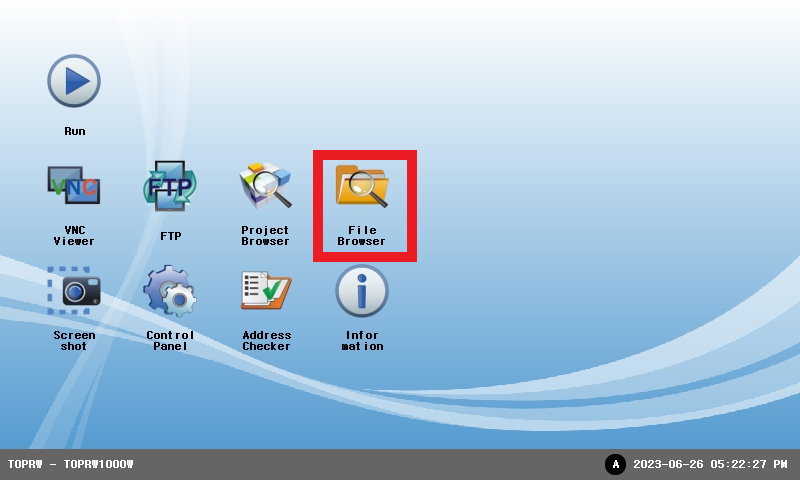
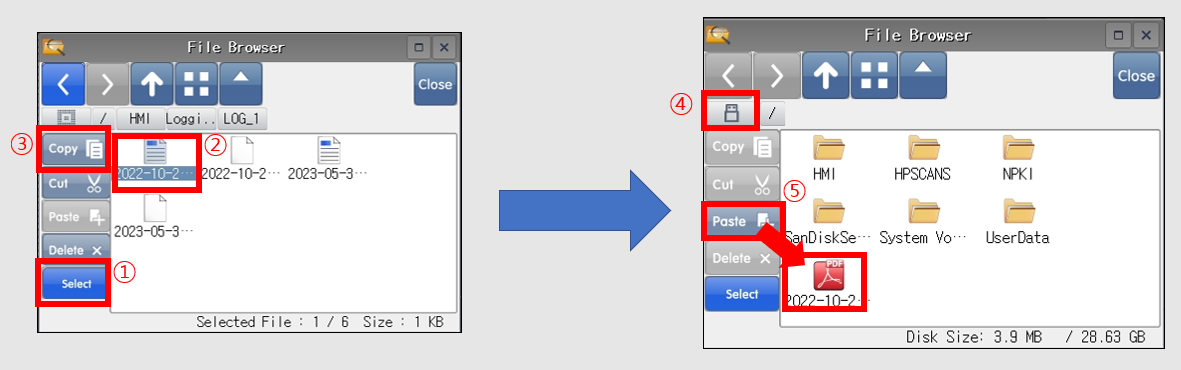
② U盘工具栏
插入U盘时,弹出工具栏。按下[Browser]按钮,File Browser即将弹出。

③ 特殊动作- App
在对象的[效果和动作]页面选择[动作-特殊-App-File Browser]。每次符合设置的条件,弹出[File Browser]。